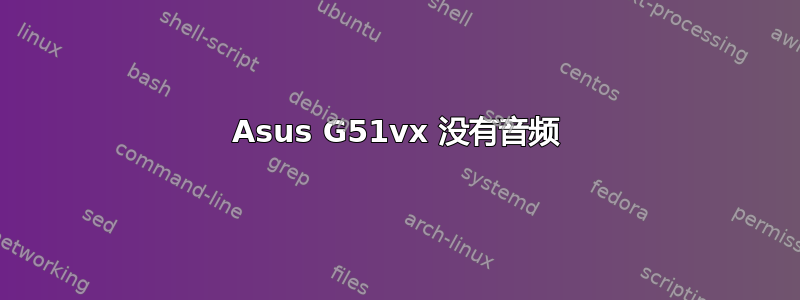
我有一台华硕 g51vx 系列。
我在 ASUS 上安装了 Ubuntu,但扬声器和耳机都无法播放音频。我是 UBUNTU 新手,所以我不知道如何手动安装音频驱动程序。PS:系统设置窗口的附加驱动程序选项中不显示此选项。此外,我已经在声音设置窗口中尝试了不同数量的组合。
- 我曾尝试根据此手动设置参数,但没有成功。我使用了命令
sudo nano /etc/modprobe.d/alsa-base.conf。alsa 驱动程序应该是 ALC663。
提前感谢您的帮助。
答案1
解决了我的 ASUS G51VX 上的声音问题。我终于搞明白了。我不确定这是否适用于所有 ASUS G51VX 系列,但我的声卡在运行 32 位版本的 UBUNTU 时无法工作,而下载屏幕上“推荐”使用 32 位版本的 UBUNTU。无论如何,我尝试安装 64 位版本只是为了看看会发生什么。然后在终端框中使用命令“sudo nano /etc/modprobe.d/alsa-base.conf”来访问 alsa 驱动程序的手动参数。在页面底部,我添加了“options snd-hda-intel model=asus-mode3”(我尝试了所有其他选项,这个选项似乎效果最好)。然后重新启动计算机,外部扬声器和耳机上的声音都恢复了。
回顾一下:
-32 位版本的 ubuntu 无法与我的 ASUS G51VX、ALC663 中的声卡配合使用。
-安装了 64 位版本的 UBUNTU
-在接线盒中插入“sudo nano /etc/modprobe.d/alsa-base.conf”
-输入密码
- 向下滚动到页面底部并在最后一个命令后插入以下命令。“ options snd-hda-intel model=asus-mode3 ”
- 这个对我有用,但你可以尝试其他型号(“asus-mode1”到“asus-mode8”,或“base”或“auto”)
- 按住“Ctrl”和“Shift”键并按“^”键(6),然后按“x”键退出并保存更改。
-它会询问您是否要保存更改,按“y”然后按“Enter”将更改保存到文档。
-你会发现自己回到了接线盒。现在重新启动你的计算机。
我真的很喜欢使用 UBUNTU,所以希望这点信息能有所帮助,如果没有帮助,也不要灰心,黎明前的夜晚是最黑暗的。祝大家好运。


